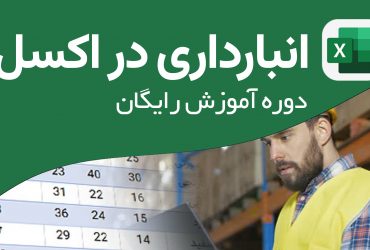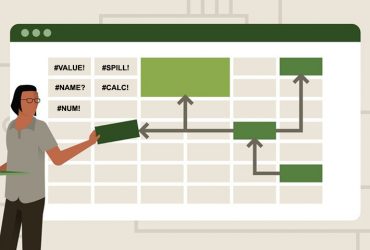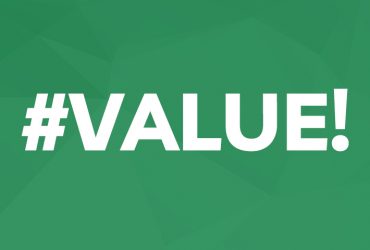چندین ترفند و نکات کلیدی مهم صفحات اکسل را بیاموزید
به نام خداوند بخشنده و مهربان در این پست آموزشی قصد داریم شمارا با چندین ترفند کاربردی پیرامون صفحات اکسل آشنا کنیم که بدون شک مورد نیاز تمام کاربران خواهد بود .
چندین کلیدمیانبر پرکاربرد مرتبط با صفحات اکسل
به منظور ایجاد یک صفحه (Sheet) جدید تنها کافی است از کلید میانبر Shift + F11 استفاده نمایید و یا مسیر زیر را در کیبورد دنبال کنید :
- ابتدا کلید Alt
- سپس کلید H
- در ادامه کلید I
- در پایان کلید S
همچنین به منظور جابجایی بین صفحات اکسل میتوانید از کلیدهای میانبر Ctrl + PageUp و Ctrl + PageDown استفاده نمایید.
انتخاب چندین Sheet بصورت همزمان
روش اول _ انتخاب چندین Sheet توسط Shift
در این روش می بایست ابتدا کلید Shift کیبورد را پایین نگاه داشته و سپس به اولین و آخرین Sheet مدنظر خود اشاره نمایید ، در این روش که در محیط ویندوز نیز قابل استفاده است تمام محتوای بین این دو انتخاب ، انتخاب خواهند شد .
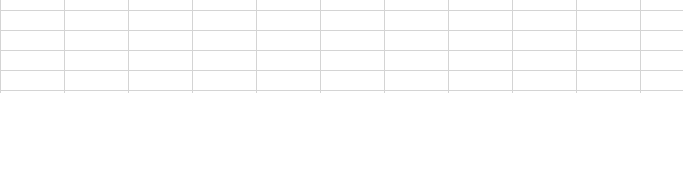
روش دوم _ انتخاب چندین Sheet توسط Ctrl
در این روش می بایست ابتدا کلید Ctrl کیبورد را پایین نگاه داشته و سپس اقدام به انتخاب صفحات (Sheets) مدنظر خود کنید ، در این روش تنها صفحاتی که انتخاب میشوند ، انتخاب میشوند .

روش سوم _ انتخاب تمامی صفحات (Sheets) اکسل
در این روش می بایست برروی یک Sheet راست کلیک و سپس گزینه Select All Sheets را انتخاب کنید ، در این روش تمامی صفحات موجود در Workbook فعال انتخاب خواهند شد .

روش چهارم _ انتخاب تمامی صفحات (Sheets) اکسل توسط ماکرونویسی
در این روش از کدهای ماکرونویسی به منظور انتخاب تمامی صفحات اکسل استفاده میکنیم ، تنها کافی است وارد محیط ویژوال بیسیک (Alt + F11) شوید ، یک ماژول ایجاد و سپس دستورات زیر را درج و اجرا نمایید :
|
1 2 3 |
Sub excellearn() Sheets.Select End sub |
اعمال تغییرات برروی چندین Sheet بصورت همزمان
در این روش ابتدا می بایست به یکی از طرق فوق که به آن اشاره شد ، صفحات مدنظر خود را ابتدا انتخاب و سپس تغییرات مدنظر خود را اعمال نمایید . به عنوان مثال به منظور درج یک فرمول در چندین شیت می بایست طبق دستور العمل زیر عمل نمود :
- انتخاب چندین Sheet
- انتخاب سلول مدنظر در صفحه (Sheet) فعال و زدن کلید F2
- درج فرمول و اعمال کلید Ctrl + Enter یا Enter به تنهایی
حذف چندین صفحه (Sheet) بصورت همزمان
به منظور حذف چندین صفحه(Sheet) بصورت همزمان می بایست به یکی از طرق انتخاب ، ابتدا صفحات مدنظر خود را انتخاب و سپس با راست کلیک کردن و انتخاب گزینه Delete صفحات انتخاب شده را حذف نمایید .
جابجایی چندین صفحه (Sheet) بصورت همزمان
به منظور جابجایی چندین صفحه (Sheet) می بایست صفحات مدنظر خود را به یکی از روش های فوق انتخاب و سپس با نگاه داشتن کلید چپ ماوس اقدام به جابجایی صفحات کنید .

تهیه نسخه کپی از چندین صفحه (Sheet) بصورت همزمان
به منظور تهیه نسخه کپی از صفحات اکسل می بایست صفحات مدنظر خود را به یکی از طرق گفته شده انتخاب و سپس با نگاه داشتن Ctrl (همانند روش جابجایی صفحات ) اقدام به تهیه نسخه کپی کنید .
به منظور درک بهتر شما عزیزان کلیپ آموزشی تهیه گردیده است که در ادامه میتوانید آن را مشاهده نمایید :
پیشنهاد گروه آموزشی اکسل لرن : به منظور یادگیری بهتر نرم افزار اکسل پیشنهاد میکنیم از مجموعه آموزشی اکسل کاربردی و استخدامی با هدف معرفی ابزارها و توابع پرکاربرد اکسل استفاده نمایید :
- فصل اول مجموعه آموزشی اکسل کاربردی و استخدامی
- فصل دوم مجموعه آموزشی اکسل کاربردی و استخدامی
- فصل سوم مجموعه آموزشی اکسل کاربردی و استخدامی
در صورت وجود هرگونه انتقاد و پیشنهاد پیرامون پست آموزشی ” چندین ترفند و نکات کلیدی مهم صفحات اکسل را بیاموزید” میتوانید آن را در قسمت نظرات همین پست مطرح نمایید .
سایر لینک های مرتبط :